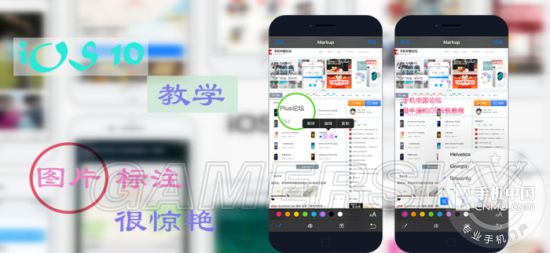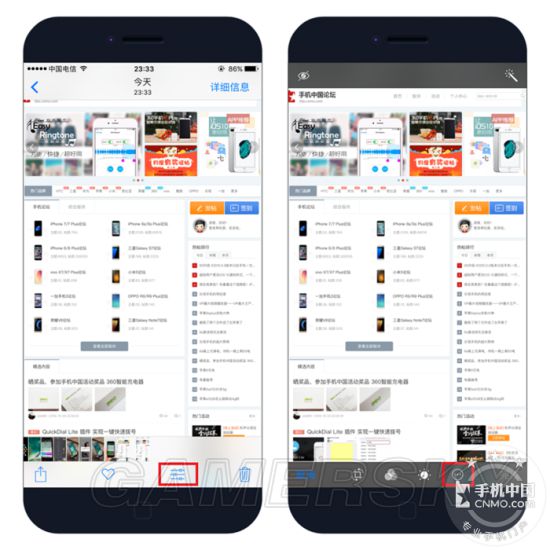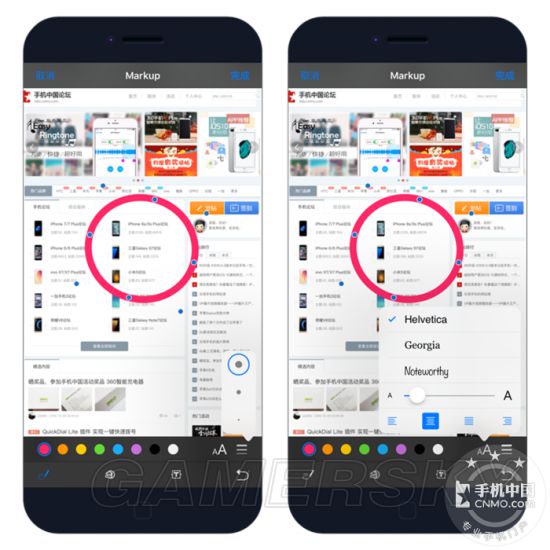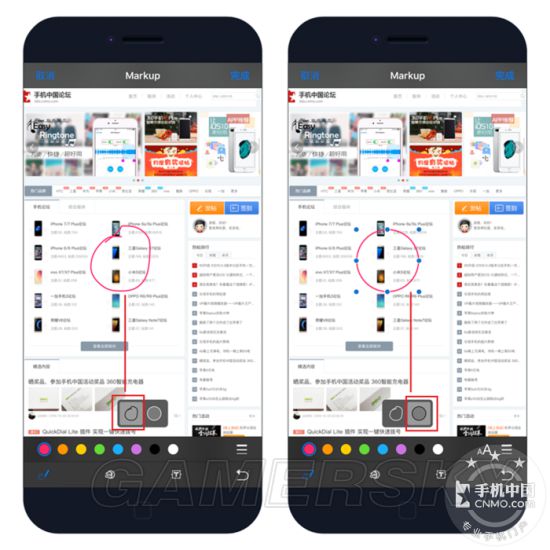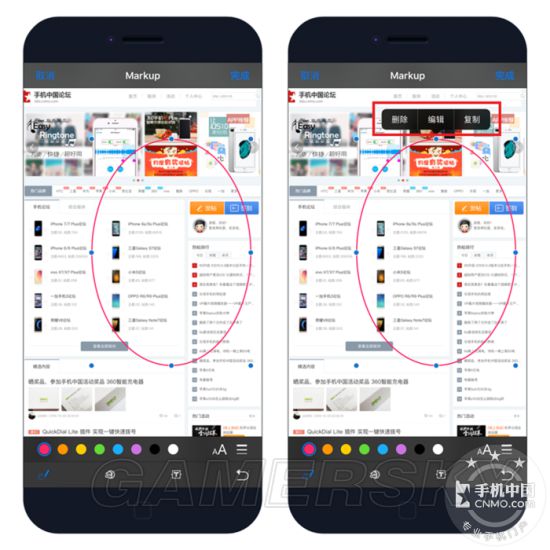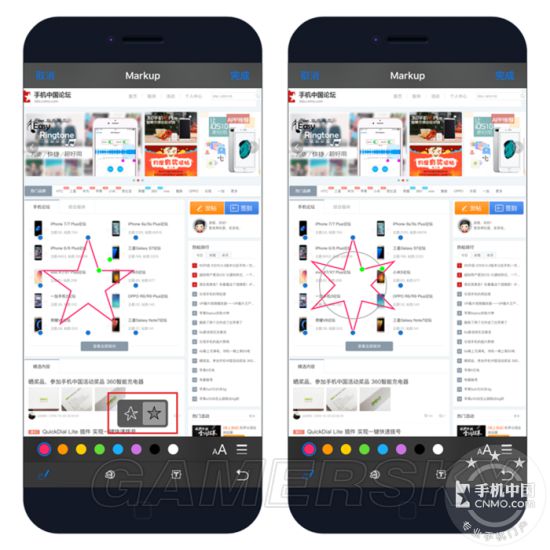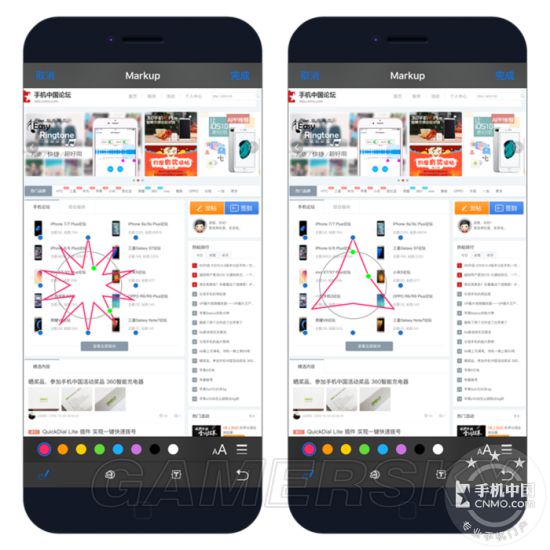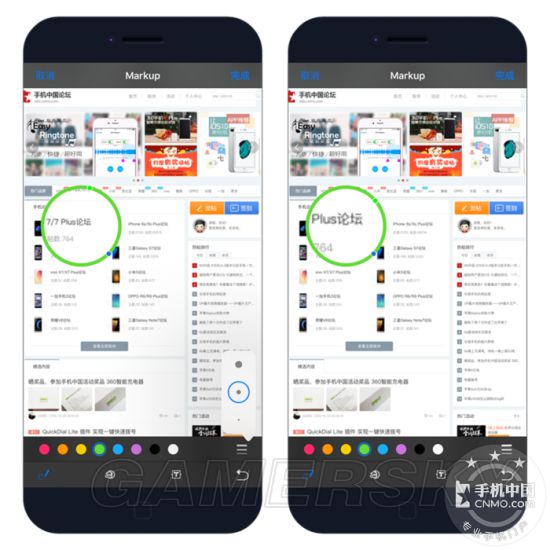iOS10标注功能图文教学 iOS10图片标注功能使用方法介绍
第1页:
展开iOS10的图片标注功能大家会不会使用呢?这次就为大家带来了iOS10标注功能图文教学,教给大家iOS10图片标注功能怎么使用,还不会的朋友可以学习下,一起来看iOS10图片标注功能使用方法介绍吧。
iOS原生相册的编辑功能一直都是比较单调,因此,用户依然会选择其他第三方App对图片进行编辑与美化标注,在iOS 9上虽然相册增加了调光、调色等滤镜等美化功能,但对于图片的标注只在内置邮箱App插入图片的时候可以长按图片进行编辑标注。而从iOS 10开始,苹果终于对原生相册以及短信加入了对图片的标注功能,可以对图片进行涂鸦手绘、文字说明、划线、箭头,放大镜等标注功能,尤其是自动识图功能!因为基本上所有图形类的标注都由自动识图功能来完成。如果你还不知道相册的标注功能,那赶紧跟笔者一起来深入了解一下吧!
打开相册,选择一张图片,点击控制按钮,再点(...),选择Markup进入图片标注功能。
进入Markup图片标注功能,在底部的功能选项我们可以对图片进行涂鸦手绘、放大镜突出细节、以及添加本文操作,同时,也可以根据自己喜欢的颜色对标注图案的自行配色以及调整大小。对添加的本文进行字体、大小以及排列布局进行调整!
图形标注以及自动识图,使用涂鸦手绘的时候,当你在照片上面进行一些正常图形手绘操作时候,它会自动识别,例如以下图片中的圆形图案!
按住蓝点你可以随意调整大小,重新点击一次可以选择删除、编辑、复制。
对于一些不规则的图案,比如五角星!有增加两个绿点,按住绿点可以顺时针、逆时针选择可自动增加或减少图案的形状。
点选放大镜功能,按住拖动到需要放大的位置,按住蓝点拖动加宽放大范围,按住绿点顺时针、逆时针旋转则在原基础进行放大缩小调整!
PS:
iOS 10内置的相册标注功能它不是一次性的,当你编辑标注完图片后,下一次打开图片依旧可以重新编辑标注,点击图片的标注依然可以删除所有标注还原完整的原图。希望下一次iOS版本更新可以加入打码之类的功能。
责任编辑:修凡客
- 《沙漠大冒险》官方中文版下载
- 《百英雄传》官方中文版下载
- 《恶意不息》官方中文版下载
- 《女神异闻录:夜幕魅影》官方中文版下载
- 《龙之信条2》官方中文版下载
- 《地平线:西之绝境》官方中文版下载
- 《伊苏10:北境历险》官方中文版下载
- 《奇唤士》官方中文版下载
-
 中年少女们美颜开最大 男性假体植入的囧图
中年少女们美颜开最大 男性假体植入的囧图
 俄模特称乌女性更好看 腿上功夫堪称一绝的动态图
俄模特称乌女性更好看 腿上功夫堪称一绝的动态图
-
 为什么说重庆是男人的天堂?相亲对象不负责的囧图
为什么说重庆是男人的天堂?相亲对象不负责的囧图
 大学男生装小学生骗女生骑大马 变态不忍直视的动图
大学男生装小学生骗女生骑大马 变态不忍直视的动图
-
 女生宿舍真下头 你爱的腿围比都在的囧图
女生宿舍真下头 你爱的腿围比都在的囧图
 58岁泰森确定战27岁网红 张雨绮又整活了的动态图
58岁泰森确定战27岁网红 张雨绮又整活了的动态图
- 大部分情侣是食色性也的酒肉情侣 3D区X光片的囧图
- 女技师欲让客人加钟 38万彩礼能买什么的囧图
- 丝袜拉丝的风景 看本子同情黄毛的囧图
- 想请来在泼水节湿身的美女 直面成人展冲击的囧图
- 女生宿舍真下头 你爱的腿围比都在的囧图
- 为什么说重庆是男人的天堂?相亲对象不负责的囧图
- 舞蹈老师踩断学生腿只愿赔5万 最狠打工人的动态图
- 周扬青让韩雪不要倚老卖老 性感少妇天线宝宝的动图
- 大腿上的字怎么抹掉?最怕女孩子换衣服的动态图
- 女子4800元做发型称被"杀猪" 致命秘书诱惑的动态图